அவர்களுக்குத் தெரியாமல் ஆண்ட்ராய்டில் ஸ்னாப்சாட்களைச் சேமிப்பதற்கான 3 தீர்வுகள்
மார்ச் 07, 2022 • இதற்குத் தாக்கல் செய்யப்பட்டது: தொலைபேசித் திரையைப் பதிவுசெய்க • நிரூபிக்கப்பட்ட தீர்வுகள்
Snapchat அதன் குறுகிய கால புகைப்பட பகிர்வு சேவைக்காக மக்கள் மத்தியில் பிரபலமானது. Snapchat இல் அனுப்பப்பட்ட அல்லது பெறப்பட்ட புகைப்படம் இருக்கும் வரை அதிகபட்ச நேரம் 10-20 வினாடிகளுக்கு மேல் இல்லை. ஸ்னாப்சாட்களின் சுய-அழிவு தன்மை காரணமாக மகிழ்ச்சி மிகப்பெரியது. இருப்பினும், ஆண்ட்ராய்டு மொபைலில் ஸ்னாப்சாட்களைச் சேமிக்க விரும்பும் பல நிகழ்வுகள் உள்ளன. அவ்வாறு செய்ய, ஸ்மார்ட் மைண்ட்ஸ் உடனடியாக ஸ்கிரீன் ஷாட்களை எடுக்கவும், ஸ்னாப்சாட்களை தானாகவே மொபைல் போனில் சேமிக்கவும் புதிய நுட்பங்களைக் கொண்டு வந்தனர். ஆனால், ஸ்னாப்சாட்டின் ஸ்மார்ட் ப்ளேயும் இதோ. ஸ்கிரீன்ஷாட் எடுக்கப்பட்ட அல்லது சேமிக்கப்பட்டவுடன், அனுப்பிய புகைப்படம் பெறுநரால் சேமிக்கப்பட்டதை Snapchat அனுப்புநருக்குத் தெரியும். அத்தகைய காட்சி அனைவரையும் குழப்புகிறது.
இருப்பினும், சில ஸ்மார்ட் மூளைகள் ஃபோனை ரூட் செய்வதன் மூலம் ஸ்னாப்சாட்களை (ஆண்ட்ராய்டு) சேமிக்க ஒரு நுட்பத்தைக் கொண்டு வந்தன. ஆனால் ரூட்டிங் என்பது பலருக்கு ஒரு பெரிய வாசகமாக இருப்பதால் (அதைத் தவிர்க்கிறது), பல மூன்றாம் தரப்பு பயன்பாடுகள் ராபின் ஹூடாக வெளிவந்தன. ஆண்ட்ராய்டு சாதன உத்திரவாதத்தைப் பாதுகாப்பதும் அத்தகைய பயன்பாடுகளின் முக்கிய நன்மையாகும். இந்த மூன்றாம் தரப்பு பயன்பாடுகள் தொலைநோக்கு டெவலப்பர்களால் உருவாக்கப்பட்டவை (அழைக்கப்படும்) அனுப்புநருக்கு அல்லது உங்கள் நண்பருக்குத் தெரியப்படுத்தாமல் Snapchats (Android) ஐச் சேமிக்க உங்களை அனுமதிக்கும். அது உங்களுக்காக ரகசியமாக செய்கிறது. Snapchats மற்றும் Snapchat வீடியோக்களை (Android) சேமிக்க மூன்றாம் தரப்பு பயன்பாடுகள் உங்களுக்கு எவ்வாறு உதவுகின்றன என்பதைப் பார்ப்போம்.
பரிந்துரைக்கப்படுகிறது: ஐபோனில் ஸ்னாப்சாட்டை எவ்வாறு கண்காணிப்பது மற்றும் உங்கள் குழந்தையைப் பாதுகாப்பாக வைத்திருப்பது
பகுதி 1: MirrorGo மூலம் ஆண்ட்ராய்டில் ஸ்னாப்சாட்களைச் சேமிக்கவும்
MirrorGo அடிப்படை பயன்பாடானது, உங்கள் ஆண்ட்ராய்டு ஃபோனை நேரடியாக பெரிய திரையில் (பிசியில் உள்ளதைப் போல) காட்டுவதில் உள்ளது, அதுவும் வயர்லெஸ் முறையில். இது ஆண்ட்ராய்டு பயனரின் கேமிங் தேவைகளை மனதில் கொண்டு உருவாக்கப்பட்டுள்ளது. இந்த கருவி மூலம், பெரிய HD திரையில் மொபைல் திரையை கம்பியில்லாமல் பார்க்க முடியும். சிறந்த அனுபவத்திற்கு, இது விசைப்பலகை மற்றும் மவுஸ் உள்ளீட்டையும் கொண்டுள்ளது. மேலும், விளையாட்டின் முக்கியமான தருணங்களில் புதிய தந்திரத்தை அடையாளம் காண்பது, சாதனையை வெளிப்படுத்துவது போன்றவற்றை உடனடியாகப் பதிவு செய்யலாம்; வீடியோக்கள் அல்லது படங்கள். மேலும், உங்கள் ஆண்ட்ராய்ட் ஃபோனை ரூட் செய்ய வேண்டிய அவசியம் இல்லாமல், டெஸ்க்டாப்பில் அனைத்து மொபைல் போன் அறிவிப்புகளையும் பெறலாம். எனவே, உங்கள் டெஸ்க்டாப்பில் இருந்தே உங்கள் சமூக வலைப்பின்னலுடன் தொடர்பில் இருங்கள்.
இது MirrorGo இன் ஸ்கிரீன் ஷாட்களை உடனடியாக எடுக்கும் திறன் ஆகும், இது ஒரு ஆண்ட்ராய்டு பயனர் ஸ்னாப்ஷாட்களை அல்லது அனுப்புநருக்கு தெரியாமல் சேமிக்க அனுமதிக்கிறது. MirrorGo ஐ எவ்வாறு பயன்படுத்துவது என்று பார்ப்போம். புளூடூத் வழியாக இரண்டு சாதனங்களை இணைப்பது உங்களுக்குத் தெரிந்திருந்தால், கீழே உள்ள செயல்முறையானது அதைப் போலவே இருப்பதைக் காணலாம்.

Wondershare MirrorGo
உங்கள் ஆண்ட்ராய்டு சாதனத்தை உங்கள் கணினியில் பிரதிபலிக்கவும்!
- உங்கள் கணினிக்கும் தொலைபேசிக்கும் இடையில் நேரடியாக கோப்புகளை இழுத்து விடவும்.
- SMS, WhatsApp, Facebook போன்ற உங்கள் கணினியின் கீபோர்டைப் பயன்படுத்தி செய்திகளை அனுப்பவும் பெறவும் .
- உங்கள் மொபைலை எடுக்காமல் ஒரே நேரத்தில் பல அறிவிப்புகளைப் பார்க்கலாம்.
- முழுத்திரை அனுபவத்தைப் பெற உங்கள் கணினியில் Android பயன்பாடுகளைப் பயன்படுத்தவும் .
- உங்கள் உன்னதமான விளையாட்டைப் பதிவுசெய்யவும் .
- முக்கியமான புள்ளிகளில் திரை பிடிப்பு .
- இரகசிய நகர்வுகளைப் பகிர்ந்து அடுத்த நிலை விளையாட்டைக் கற்பிக்கவும்.
1. முதலில், உங்கள் கணினியில் MirrorGo நிரலை நிறுவி துவக்கவும்.

2. அதைச் செய்த பிறகு, இப்போது நீங்கள் MirrorGo ஐச் செயல்படுத்த வேண்டும்.
3. இப்போது, முதல் அடிப்படையில், யூ.எஸ்.பி வழியாக உங்கள் ஆண்ட்ராய்டு போன் மற்றும் பிசியை இணைப்பது கட்டாயம். யூ.எஸ்.பி வழியாக இரண்டையும் இணைப்பதைத் தேர்ந்தெடுக்கும் முன், "கோப்புகளை மாற்றவும்" என்பதைத் தேர்ந்தெடுத்து USB பிழைத்திருத்தம் ஆன் பயன்முறையில் இருப்பதையும் உறுதிசெய்யவும். இல்லையென்றால், அதை முன்னுரிமையாகச் செய்யுங்கள்.

4. இதன் மூலம், நீங்கள் Snapchats (Android) ஐ இணைக்க மற்றும் சேமிக்கவும் தயாராக உள்ளீர்கள். இணைப்பை உறுதிப்படுத்த உங்கள் Android சாதனத்தில் கோரிக்கை வைக்கப்பட்டுள்ளது. "அனுமதி" என்பதைக் கிளிக் செய்வதன் மூலம் இரண்டிற்கும் இடையே ஒரு இணைப்பு நிறுவப்பட்டது.
5. இப்போது, ஸ்னாப்சாட்களைச் சேமிக்க ஸ்கிரீன்ஷாட்களை எடுக்க வேண்டிய நேரம் இது. நீங்கள் ஸ்னாப்சாட்களை (ஆண்ட்ராய்டு) சேமிக்க விரும்பும் போதெல்லாம் கத்தரிக்கோல் ஐகானைக் கிளிக் செய்யவும் (கீழே உள்ள படம்).

6. Snapchats மட்டுமின்றி Snapchat வீடியோக்களையும் (Android) நீங்கள் சேமிக்கலாம். Snapchat வீடியோவை இயக்கும் போது, Snapchat வீடியோக்களைச் சேமிக்க கீழே உள்ள படத்தில் உள்ளதைப் போன்ற பதிவு ஐகானைக் கிளிக் செய்யவும்.

பகுதி 2: கேஸ்பர் மூலம் ஆண்ட்ராய்டில் ஸ்னாப்சாட்களைச் சேமிக்கவும்
காஸ்பர் அடிப்படையில் ஒரு APK. இது ஸ்னாப்சாட்டிற்கு மாற்றாக உள்ளது மற்றும் ஸ்னாப்சாட்டில் நீங்கள் காணும் அனைத்து ஸ்னாப் அம்சங்கள், எமோஜிகள் போன்றவற்றையும் கொண்டுள்ளது. இருப்பினும், உங்கள் Snapchat நற்சான்றிதழ்கள் மூலம் மட்டுமே இதைப் பயன்படுத்த முடியும். சரிபார்ப்பு செயல்முறைக்கு Google கணக்கும் தேவை. இங்கு ஒரு விசித்திரமான விஷயம் என்னவென்றால், கேஸ்பரின் டெவலப்பர்கள் ஒருவர் போலியான கூகுள் கணக்கு வைத்திருக்க வேண்டும் என்று கூறுகிறார்கள்; ஏனெனில், உங்கள் Snapchat கணக்கைத் தடுப்பது போன்ற - Snapchat உங்களுக்கு எதிராக சில நடவடிக்கை எடுப்பதைத் தடுக்கும்.
Google Play இல் Casper ஐ நீங்கள் காண முடியாது என்பதை நினைவில் கொள்ளவும். எனவே முதலில், உங்கள் ஆண்ட்ராய்டு போனில் "தெரியாத ஆதாரங்கள்" என்பதை இயக்க வேண்டும். அதன் அதிகாரப்பூர்வ இணையதளத்தில் இருந்து Casper APK ஐ பதிவிறக்கம் செய்து நிறுவவும்.
Casper உடன் Snapchats (Android) ஐச் சேமிக்க பின்வரும் படிகளைப் பின்பற்றவும்:
1. முதலில், Casper இன் சமீபத்திய APK பதிப்பைப் பதிவிறக்கவும்.
2. இப்போது, அதைத் திறந்து, முன்பு கூறியது போல், உங்கள் Snapchat நற்சான்றிதழ்கள் மற்றும் Google கணக்குடன் Casper ஐப் பதிவு செய்யவும்.
3. நீங்கள் பதிவு செய்தவுடன், முதலில் நீங்கள் நேரடி புகைப்படங்களைக் காண்பீர்கள். மேலும், நீங்கள் 'கதைகளை' பார்க்கவும், பின்னர் 'நண்பர்கள்' எனவும் தொடரலாம். கீழே உள்ள படத்தில் பார்க்கவும்.
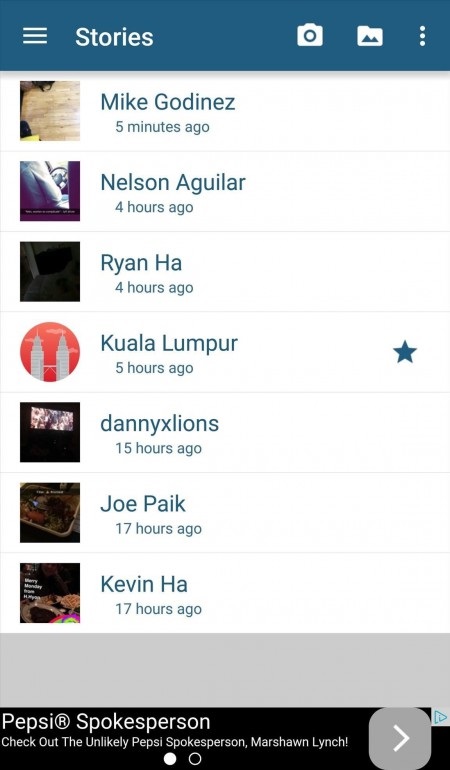
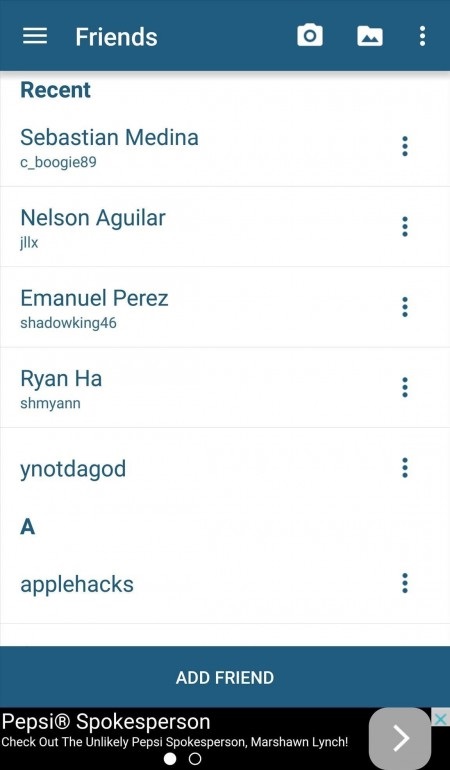
4. இப்போது ஸ்னாப்ஷாட்களைச் சேமிக்க, நீங்கள் ஸ்னாப்பில் உள்ள பதிவிறக்க பொத்தானைக் கிளிக் செய்ய வேண்டும். இடைமுகத்தின் மேல் பொத்தானைக் காண்பீர்கள்.
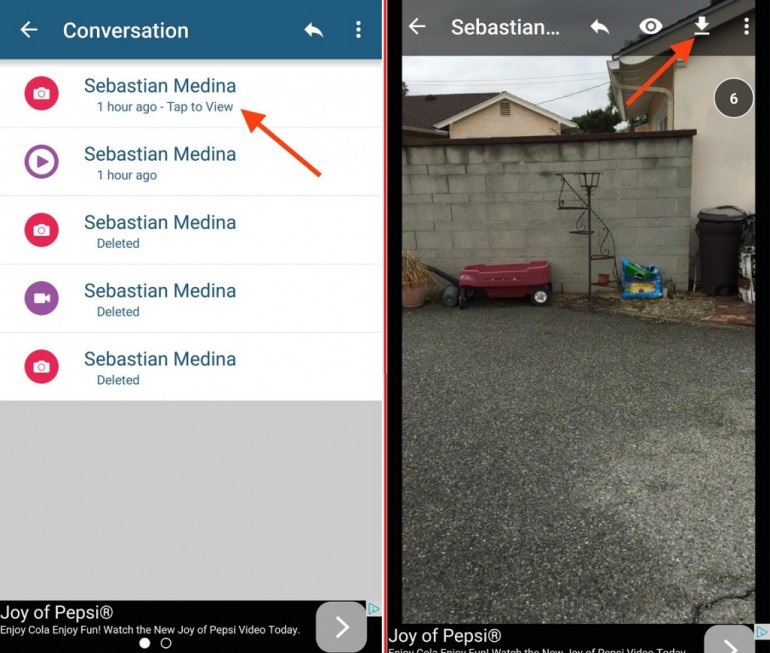
5. இந்த வழியில், நீங்கள் Snapchats அல்லது Snapchat வீடியோக்களை சேமிக்கலாம். மேலும், 'பதிவிறக்கம்' பொத்தானைக் கிளிக் செய்தவுடன், Snapchat "சேமிக்கப்பட்ட ஸ்னாப்ஸ்" ஆல்பத்தில் சேமிக்கப்படும்.
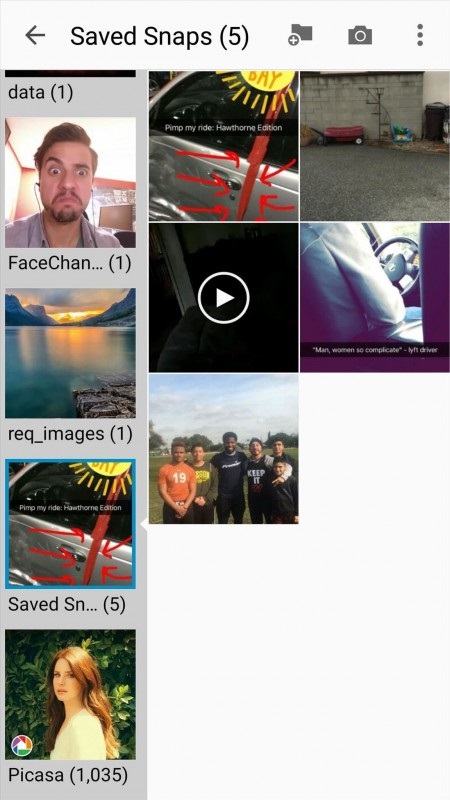
பகுதி 3: மற்றொரு ஃபோன்/கேமரா மூலம் ஆண்ட்ராய்டில் ஸ்னாப்சாட்களைச் சேமிக்கவும்
ஸ்னாப்சாட்களைச் சேமிப்பதற்கான கடைசி தெளிவான முறை மற்றொரு தொலைபேசி வழியாகும். தந்திரம் மிகவும் எளிது. உங்களிடம் உள்ள மற்றொரு தொலைபேசியை (அல்லது நண்பரின் தொலைபேசி) வீடியோ பதிவு முறையில் வைக்க வேண்டும். இப்போது, அதை எங்காவது வசதியாக வைக்கவும், இதனால் இந்த மற்றொரு ஃபோன் தெளிவாக பதிவு செய்ய முடியும்- உங்கள் ஃபோனின் மொபைல் திரையில் என்ன நடக்கிறது.
இப்போது நீங்கள் தயாராக இருப்பதால், உங்கள் ஸ்னாப்சாட்டைத் திறக்க வேண்டிய நேரம் இது. இரண்டாவது ஃபோன் உங்கள் திரையைப் பதிவு செய்வதால், எல்லா ஸ்னாப்சாட்களின் வீடியோவையும் சேமித்துள்ளீர்கள். இப்போது, ஸ்கிரீன்ஷாட் மேக்கர் கருவியைப் பயன்படுத்துவதன் மூலம் (வீடியோக்களிலிருந்து), நீங்கள் Snapchats அல்லது Snapchat வீடியோக்களை (Android) அவர்களுக்கும் அனுப்புநருக்கும் தெரியாமல் சேமிக்கலாம்.
எனவே, Snapchats அல்லது Snapchat வீடியோக்களைச் சேமிப்பதற்கான மூன்று முக்கிய முறைகள் மற்றும் தொடர்புடைய பயன்பாடுகளைப் பார்த்தோம். மூன்று முக்கிய வழிகள் உள்ளன: MirrorGo, மூன்றாம் தரப்பு பயன்பாடுகள் அல்லது Casper போன்ற APK போன்ற ஸ்கிரீன் ரெக்கார்டர் கருவிகளைப் பயன்படுத்துதல் மற்றும் மற்றொரு தொலைபேசி அல்லது கேமராவைப் பயன்படுத்தி வெளிப்படையான புத்திசாலித்தனமான தந்திரம். இருப்பினும், ஆண்ட்ராய்டு ஃபோனை ரூட் செய்வதன் மூலம் ஸ்னாப்சாட்கள் மற்றும் ஸ்னாப்சாட் வீடியோக்களை ஒருவர் சேமிக்க முடியும். இருப்பினும், இது உங்கள் Android சாதன உத்தரவாதத்தை ரத்து செய்யக்கூடும் என்பதால் அதைத் தேர்வு செய்யக்கூடாது. கடைசி தந்திரம் புத்திசாலி மற்றும் சோர்வு மற்றும் சிக்கலானது என்பதால், மூன்றாம் தரப்பு பயன்பாடுகள்/APKகள் மற்றும் ஸ்கிரீன் ரெக்கார்டர்கள் மட்டுமே உங்களுக்கு எஞ்சியிருக்கும்.
Snapchat
- Snapchat தந்திரங்களைச் சேமிக்கவும்
- 1. Snapchat கதைகளைச் சேமிக்கவும்
- 2. கைகள் இல்லாமல் ஸ்னாப்சாட்டில் பதிவு செய்யுங்கள்
- 3. Snapchat ஸ்கிரீன்ஷாட்கள்
- 4. Snapchat சேவ் ஆப்ஸ்
- 5. அவர்களுக்குத் தெரியாமல் ஸ்னாப்சாட்டைச் சேமிக்கவும்
- 6. ஆண்ட்ராய்டில் ஸ்னாப்சாட்டைச் சேமிக்கவும்
- 7. Snapchat வீடியோக்களைப் பதிவிறக்கவும்
- 8. ஸ்னாப்சாட்களை கேமரா ரோலில் சேமிக்கவும்
- 9. Snapchat இல் போலி GPS
- 10. சேமித்த Snapchat செய்திகளை நீக்கு
- 11. Snapchat வீடியோக்களை சேமிக்கவும்
- 12. Snapchat சேமிக்கவும்
- ஸ்னாப்சாட் டாப்லிஸ்ட்களைச் சேமிக்கவும்
- 1. ஸ்னாப்கிராக் மாற்று
- 2. Snapsave மாற்று
- 3. ஸ்னாப்பாக்ஸ் மாற்று
- 4. ஸ்னாப்சாட் ஸ்டோரி சேவர்
- 5. ஆண்ட்ராய்டு ஸ்னாப்சாட் சேவர்
- 6. iPhone Snapchat சேவர்
- 7. Snapchat ஸ்கிரீன்ஷாட் ஆப்ஸ்
- 8. Snapchat போட்டோ சேவர்
- ஸ்னாப்சாட் ஸ்பை





ஆலிஸ் எம்.ஜே
பணியாளர் ஆசிரியர்